齐心考勤机使用说明书
齐心指纹考勤机安装说明

a
16
第六步:将系统中设置好的信息上传至 指纹机中
❖ 进入考勤管理系统中的“设备管理——连接 设备”,使指纹机与电脑通讯“连接成功” 后,进入“设备管理——上传人员信息到设 备”,全选“总公司”的“所有用户”信息, 点击上传,即可。
a
17
第七步:员工公出/请假设置,报表统 计
❖ 1、公出/请假设置:进入“考勤处理——员 工公出/请假”,选择设置的时间段,点击 “新增”按钮,设置好即可。
2)、可排班班次:可排班班次 列表框中显示了目前所有设 置好的班次名称,对该部门 员工排班时,只有选择了的 班次才会出现在班次列表中。
a
13
❖ 倒班排班的设置:
❖
例如:A,B,C三人在同一 家公司上班,
❖ A上第中一班天,第上三早天班上,第晚二班天;
❖ B第一天上中班,第二天
上晚班,第三天上早班; A
(注:在登记指纹的时候要把手指平按在指纹采集 器的表面上,手指表面和采集器表面完全接触 )
a
4
❖ 正确的按压姿势
❖ 不正确的按压姿势
a
5
❖ 第三步:安装软件,和考勤机通讯,下载员 工指纹
❖ 1、将“指纹机光盘”放入“电脑主机的光驱 中,按照提示安装成功“考勤管理程序”
❖ 2、用“RS232数据线”连接“指纹机与电脑 主机(连接时需关闭指纹机电源,否则会烧毁指 纹机芯片或电脑芯片),进入考勤管理程序中的 “设备管理——连接设备”,
(注:新机刚使用时,考勤号码显示全部为0,需用户按意愿手动输 入第一个分配号码,完成后考勤号码自动向后跳动)
a
3
第二步:登记指纹
插上并开启指纹机电源,进入“MENU/菜单—— 用户管理——用户登记——指纹登记——新登 记——按分配录入考勤号码——放手指登记成 功指纹(同一手指按三次) —— 保存——在“是 否断续”中按“否”备份当前员工的指纹1枚 (当登记的指纹磨损或受伤,用备份的指纹进行 考勤),备份后再按“取消键”,即登记下一位 员工指纹。
齐心 考勤机说明书v3
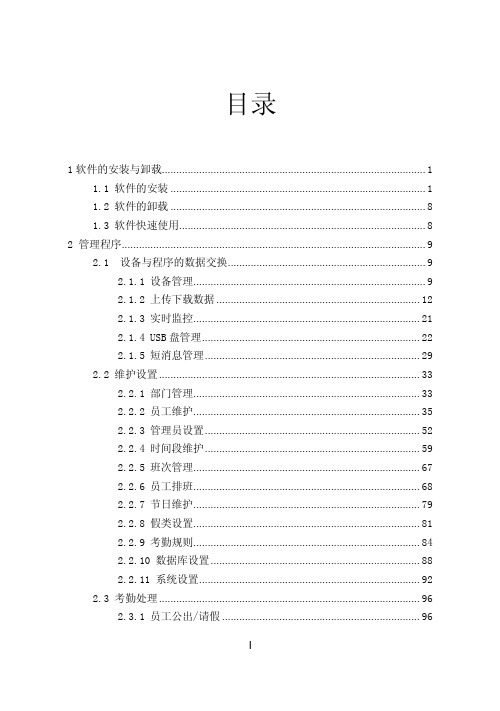
目录1软件的安装与卸载 (1)1.1 软件的安装 (1)1.2 软件的卸载 (8)1.3 软件快速使用 (8)2 管理程序 (9)2.1 设备与程序的数据交换 (9)2.1.1 设备管理 (9)2.1.2 上传下载数据 (12)2.1.3 实时监控 (21)2.1.4 USB盘管理 (22)2.1.5 短消息管理 (29)2.2 维护设置 (33)2.2.1 部门管理 (33)2.2.2 员工维护 (35)2.2.3 管理员设置 (52)2.2.4 时间段维护 (59)2.2.5 班次管理 (67)2.2.6 员工排班 (68)2.2.7 节日维护 (79)2.2.8 假类设置 (81)2.2.9 考勤规则 (84)2.2.10 数据库设置 (88)2.2.11 系统设置 (92)2.3 考勤处理 (96)2.3.1 员工公出/请假 (96)2.3.2 员工忘签到/签退处理 (102)2.3.3 集体迟到/早退处理 (105)2.4 查询/打印 (108)2.4.1 出勤记录 (108)2.4.2 考勤异常查询与报表 (115)2.4.3 系统操作日志 (140)2.5 数据管理 (142)2.5.1 初始化系统 (142)2.5.2 清除过期数据 (142)2.5.3 备份数据库 (144)2.5.4 导入考勤数据 (145)2.5.5 导出考勤数据 (147)3 附录 (150)3.1确定日期 (150)3.2选择员工 (150)3.3选择部门 (151)3.4选择部门员工 (152)3.5数据表处理工具条 (152)3.6导出数据 (153)3.7 高级导出 (155)4 软件使用许可协议 (159)5 常见故障解答 (161)1软件的安装与卸载1.1 软件的安装安装软件之前建议关闭其他正在运行的应用程序,这样有助于避免在安装过程中发生冲突。
@注:本说明有可能与光盘实际内容不符,请以光盘安装程序为准。
齐心comix_MT-6600说明书

齐心comix MT-6600说明书考勤机简单操作说明书目录:●一、【按键的作用】●二、【需要设置的项目】●三【某公司上/下班的时间】●四、【具体设置方法】一、按键的作用1、正常“打卡”时,按键的作用:从左到右的六个键为(当哪一个按键亮时,即打印到哪一个按键的位置)键号 1 2 3 4 5 6按键执行的功能打印位置为第1栏打印位置为第2栏打印位置为第3栏打印位置为第4栏打印位置为第5栏打印位置为第6栏2、需要“设置”时,按键的作用:从左到右的六个键为键号 1 2 3 4 5 6按键执行的功能.Color 变色Music 响铃Column 移位-减号+ 加号ENTER 确定使用说明按此键进入“变色”时间设定按此键进入Music音乐响铃时间设定按此键进入Column移位时间设定按此键对闪烁的数字进行减一操作按此键对闪烁的数字进行加一操作按此键对当前的设定确认保存,并进入下一个功能设定机器内部开关的作用:【左一键】清除设置数据;【右一键】固定在右边为打卡状态,拨到左边为设置状态。
二、需要设置的项目以下三项功能对考勤有帮忙,建议设置好,设置方法见第四点:第一项:自动变色,即迟到或早退打红色卡,正常上/下班时间打黑色卡,方便统计人员直观考勤异常。
第二项:自动响铃,即上/下班自动响钤,提示上/下班的时间已到。
第三项:自动移位,即上班时,自动跳到上班打卡的位置,下班时,自动跳到下班打卡的位置,不需要手动按按键。
三、某公司上/下班的时间某公司2008年8月18日8点18分需要使用一台考勤机,公司上班、下班时间如下(设置时将案例的时间改为实际上下班的时间即可,设置方法见第四点)上午上班上午下班下午上班下午下班加班上班加班下班8:00 12:00 14:00 18:00 19:00 21:00四、具体设置方法1 将上盖用钥匙打开,将“SETUP/设置”开关拨到左边即可设置;(机器必须插上电源)2 液晶屏显示的数字意义,如在进行“时间设定”时显示,中上方的“01”,代表“年份设置”,右边的数字代表“具体的年份”。
comxin 齐心考勤机使用说明书
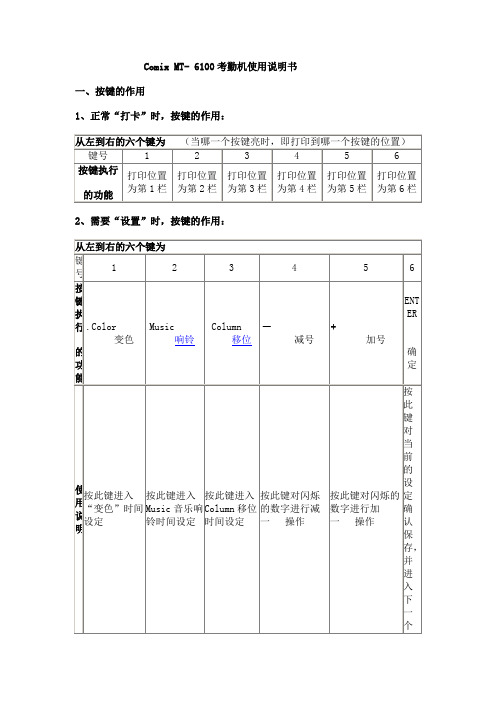
Comix MT- 6100考勤机使用说明书
一、按键的作用
1、正常“打卡”时,按键的作用:
2、需要“设置”时,按键的作用:
二、需要设置的项目
以下三项功能对考勤有帮忙,建议设置好,设置方法见第四点:
第一项:自动变色,即迟到或早退打红色卡,正常上/下班时间打黑色卡,方便统计人员直观考勤异常。
第二项:自动响铃,即上/下班自动响钤,提示上/下班的时间已到。
第三项:自动移位,即上班时,自动跳到上班打卡的位置,下班时,自动跳到下班打卡的位置,不需要手动按按键。
三、某公司上/下班的时间
某公司2008年8月18日8点18分需要使用一台考勤机,公司上班、下班时间如下(设置时将案例的时间改为实际上下班的时间即可,设置方法见第四点)
四、具体设置方法
1 将上盖用钥匙打开,将“SETUP/设置”开关拨到左边即可设置;(机器必须插上电源)
2 液晶屏显示的数字意义,如在进行“时间设定”时显示,中上方的“01”,代表“年份设置”,右边的数字代表“具体的年份”。
设置方法:当“01”闪烁时,按“ENTER/ 确定”键确认后进入后面的数字设定,当数字闪烁时才能用“+”/“-”按键进行修改,设定正确后,再按“ENTER/ 确定”进入下一步操作。
3 如果在设置时发现前面设置的项目有错,需要修改。
首先需要将正在设置的项目设置完毕后,经确认,直到中上方的数字闪烁时,按减号键,直到需要修改的项目后再按确认进行修改。
4 以下明细中未说明的显示项目,直接按确认键跳过本项设置,设置好后将“设置”键拨到右边。
齐心IT-教材668人脸识别考勤机说明书

使用说明书目录第一部分使用概述 (1)第一章前言 (1)第二章安装说明 (2)安装与连接 (2)使用环境需求 (4)使用流程 (5)开机 (5)第二部分管理员配置与操作 (7)第一章配置管理员 (7)进入管理员模块 (7)配置管理员 (8)修改或删除管理员 (8)第二章管理员功能菜单 (10)验证管理员 (10)打开功能菜单 (10)第三章管理员功能操作 (11)用户管理 (11)考勤设置 (16)系统设置 (22)报表导出 (26)数据管理 (29)系统信息 (34)第三部分普通用户使用 (36)人脸识别 (36)识别成功 (36)密码识别 (37)第四部分IE管理界面 (38)第一章前期准备 (38)网络配置 (38)登陆系统 (39)第二章功能介绍 (40)首页 (40)系统设置 (40)网络设置 (41)用户管理 (42)考勤设置 (44)假期设置 (45)识别记录 (46)考勤报表 (47)附录 (48)技术规格 (48)注意事项 (49)注意:本手册使用的图片仅为参考,背景图片、内容根据设备型号和使用状况,可能有所不同。
手册内容如有变动,请以产品实物为准,恕不另行通知。
对于PC操作系统,建议使用XP专业版或WIN732位系统;OFFICE版本建议使用2007如需要兼容2003,建议安装2003兼容包。
第一部分使用概述第一章前言本系列人脸识别考勤机是专门针对需要脱机使用的企事业单位考勤管理而设计人脸识别产品,它采用我们拥有完全自主知识产权的人脸识别算法, 识别速度快,准确率高。
不带机械键盘,结构精致,中文语音播报姓名,人机交互更加直观友好,非接触、方便、卫生、快捷完成门禁与考勤,非常适合企事业单位的考勤管理。
第二章安装说明安装与连接1.指示灯:电源及工作状态指示灯,黄色(电源)、绿色(工作中/识别成功)、红灯(警告/识别失败);2.LCD:菜单显示及人机互动界面;3.双摄像头:捕获图像;4.Mini USB:通过插入USB线与设备进行通讯;5.开机键:按下后可开启设备;6.Reset复位键:按下孔内按键可重启设备;B接口:连接U盘,导入和导出设备数据;8.支架插孔:将支架插入此插孔内固定设备;9.喇叭:用于播报姓名和提示语音;10.标贴位:用于粘贴设备的机身标;11.防拆开关:此开关安装完成为按下状态,松开后报警;12.电源插孔:标配电源适配器插孔;13.网线插孔:使用网线可将设备与PC进行连接的插孔;14.IO接口:用于IO端子连接。
齐心指纹考勤机安装说明

❖ C第一天上晚班,第二天 上早班,第三天上中班.
B
❖ 注:早班7:30—11:30
C
❖ 中班11:30-15:30
❖ 晚班15:30-19:30
第一天 第二天 第三天
早班 中班 晚班 晚班 早班 中班 中班 晚班 早班
❖ 时间段: ❖ 按早,中,晚设置三个时间段,分别命名
❖ 班次管理: ❖ 结合三个时间段,先后设置三个班次
❖ 3、进入考勤系统“设备管理——下载员工及 指纹”,将机器中的信息下载到电脑中。
❖ (注:这里用Windows2000 系统为例)
第四步
运行考勤软件维护设置菜单中员工维护,输入员工姓
❖ 员工维护
名,设置部门
❖ 1、员工的各项信息中,‘姓名’、‘考勤号码’为必填项, 其他各项根据需要填写。
❖ 新增员工:选取员工所在的部门,按按钮后,将新增一个员 工,再输入员工的姓名、考勤号码,然后选取对勾保存即可。
员工录用
员工框内的员工是无部门员工,即 离岗后的员工。离岗就是该员 工暂时下岗,但还是公司的员 工。 在员工框内选择本部门所 要录用的员工后,单击加入按 钮,所选择的员工加入到本部 门,这里所录用的员工,都是 离岗的员工。在本部门员工框 内选择所要离开本部门的员工 后,单击移去按钮,所选择的 员工离开本部门(离岗)。
2、班次管理:
利用班次管理工具条,增加、删
除、修改班次。在班次表编辑状 态(√ 按钮可用时)下,可以增 加、修改、删除班次时间段。班 次名称不能重复,表格中的所有 字段不能为空。在下拉菜单中选 择设置好的班次时间段,直接加 入班次时间段,然后选择使用该 时段的日期,同时可以选择该时 段是否记为加班
(注:在登记指纹的时候要把手指平按在指纹采集 器的表面上,手指表面和采集器表面完全接触 )
(完整版)考勤机使用说明及详细步骤
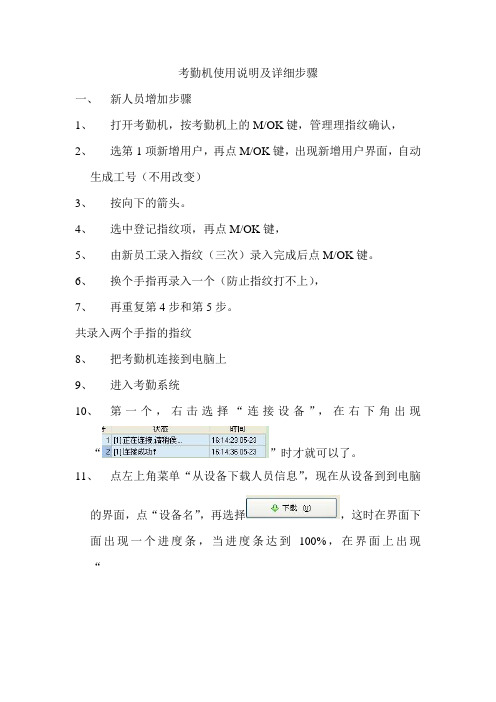
考勤机使用说明及详细步骤一、新人员增加步骤1、打开考勤机,按考勤机上的M/OK键,管理理指纹确认,2、选第1项新增用户,再点M/OK键,出现新增用户界面,自动生成工号(不用改变)3、按向下的箭头。
4、选中登记指纹项,再点M/OK键,5、由新员工录入指纹(三次)录入完成后点M/OK键。
6、换个手指再录入一个(防止指纹打不上),7、再重复第4步和第5步。
共录入两个手指的指纹8、把考勤机连接到电脑上9、进入考勤系统10、第一个,右击选择“连接设备”,在右下角出现“”时才就可以了。
11、点左上角菜单“从设备下载人员信息”,现在从设备到到电脑的界面,点“设备名”,再选择,这时在界面下面出现一个进度条,当进度条达到100%,在界面上出现“”时下载完成,关闭界面12、在菜单上找到“”这个按钮,点“人员维护”,再打开的界面的左边点“总公司”,选择找到录入指纹时的编号,再界面姓名栏更改一下姓名,界面如下“”只更改姓名,其他不变,然后点菜单栏中的“”按钮,然后关闭界面13、点左边“”按钮,打开“从电脑到设备”界面,然后点“总公司”在其右边出现所有登记的号码,然后找到刚刚登记号码,点一下号码前面的“”去掉对号,然后点“”再点“”当上面的进度条达到100%时完成,出现以下界面“”,然后关闭本界面。
14、完成新人员信息的录入。
二、考勤记录导出步骤:1、选将考勤机与电脑连接2、进入考勤系统3、选择第1个设备,右击,从菜单中“连接设备”在界面右下角出现“”4、点左边菜单中的“”,出现“”当数据达到100%时下载完成5、点菜单中的“”按钮,从出现的界面中,“”选择员工和起止时间,点右边的“”按钮,然后点“”点“统计结果明细情况”,点“”再出现有界面上点“确认”,出现保存界面,选择个位置,点“保存”6、然后把导出的文件和考勤表一并发至人力资源部。
齐心考勤机简单操作说明书

考勤机简单操作说明书目录:●一、【按键的作用】●二、【需要设置的项目】●三【某公司上/下班的时间】●四、【具体设置方法】一、按键的作用1从左到右的六个键为(当哪一个按键亮时,即打印到哪一个按键的位置)键号 1 2 3 4 5 6按键执行的功能打印位置为第1栏打印位置为第2栏打印位置为第3栏打印位置为第4栏打印位置为第5栏打印位置为第6栏2从左到右的六个键为键号 1 2 3 4 5 6按键执行的功能.Color变色Music响铃Column移位-减号+加号ENTER确定使用说明按此键进入“变色”时间设定按此键进入Music音乐响铃时间设定按此键进入Column移位时间设定按此键对闪烁的数字进行减一操作按此键对闪烁的数字进行加一操作按此键对当前的设定确认保存,并进入下一个功能设定机器内部开关的作用:【左一键】清除设置数据;【右一键】固定在右边为打卡状态,拨到左边为设置状态。
二、需要设置的项目以下三项功能对考勤有帮忙,建议设置好,设置方法见第四点:第一项:自动变色,即迟到或早退打红色卡,正常上/下班时间打黑色卡,方便统计人员直观考勤异常。
第二项:自动响铃,即上/下班自动响钤,提示上/下班的时间已到。
第三项:自动移位,即上班时,自动跳到上班打卡的位置,下班时,自动跳到下班打卡的位置,不需要手动按按键。
三、某公司上/下班的时间某公司2008年8月18日8点18分需要使用一台考勤机,公司上班、下班时间如下(设置时将案例的时间改为实际上下班的时间即可,设置方法见第四点)上午上班上午下班下午上班下午下班加班上班加班下班8:00 12:00 14:00 18:00 19:00 21:00四、具体设置方法1 将上盖用钥匙打开,将“SETUP/设置”开关拨到左边即可设置;(机器必须插上电源)2 液晶屏显示的数字意义,如在进行“时间设定”时显示,中上方的“01”,代表“年份设置”,右边的数字代表“具体的年份”。
设置方法:当“01”闪烁时,按“ENTER/ 确定”键确认后进入后面的数字设定,当数字闪烁时才能用“+”/“-”按键进行修改,设定正确后,再按“ENTER/ 确定”进入下一步操作。
- 1、下载文档前请自行甄别文档内容的完整性,平台不提供额外的编辑、内容补充、找答案等附加服务。
- 2、"仅部分预览"的文档,不可在线预览部分如存在完整性等问题,可反馈申请退款(可完整预览的文档不适用该条件!)。
- 3、如文档侵犯您的权益,请联系客服反馈,我们会尽快为您处理(人工客服工作时间:9:00-18:30)。
考勤机简单操作说明书
目录:●一、【按键的作用】
●二、【需要设置的项目】
●三【某公司上/下班的时间】
●四、【具体设置方法】
一、按键的作用
1、正常“打卡”时,按键的作用:
2
二、需要设置的项目
以下三项功能对考勤有帮忙,建议设置好,设置方法见第四点:
第一项:自动变色,即迟到或早退打红色卡,正常上/下班时间打黑色卡,方便统计人员直观考勤异常。
第二项:自动响铃,即上/下班自动响钤,提示上/下班的时间已到。
第三项:自动移位,即上班时,自动跳到上班打卡的位置,下班时,自动跳到下班打卡的位置,不需要手动按按键。
三、某公司上/下班的时间
某公司2008年8月18日8点18分需要使用一台考勤机,公司上班、下班时间如下(设置时将案例
四、具体设置方法
1 将上盖用钥匙打开,将“SETUP/设置”开关拨到左边即可设置;(机器必须插上电源)
2 液晶屏显示的数字意义,如在进行“时间设定”时显示,中上方的“01”,代
表“年份设置”,右边的数字代表“具体的年份”。
设置方法:当“01”闪烁时,按“ENTER/ 确定”键确认后进入后面的数字设定,当数字闪烁时才能用“+”/“-”按键进行修改,设定正确后,再按“ENTER/ 确定”进入下一步操作。
3 如果在设置时发现前面设置的项目有错,需要修改。
首先需要将正在设置的项目设置完毕后,经
确认,直到中上方的数字闪烁时,按减号键,直到需要修改的项目后再按确认进行修改。
4 以下明细中未说明的显示项目,直接按确认键跳过本项设置,设置好后将“设置”键拨到右边。
